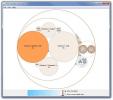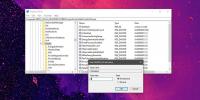Kako izraditi vlastiti plan napajanja u sustavu Windows 10
U sustavu Windows 10 možete stvoriti različite planove napajanja kako bi odgovarali različitim potrebama. Plan napajanja ima različite varijable, kao što su koliko dugo bi trebao biti zaslon budan kad se ne koristi, koliko dugo bi pogon trebao biti budan, razina svjetline zaslona i još mnogo toga. U sustavu Windows 10 isporučuje se nekoliko konfiguriranih planova napajanja, ali možete izraditi prilagođeni plan napajanja prema svim vašim potrebama.
SPOILER ALERT: Pomaknite se prema dolje i pogledajte video vodič na kraju ovog članka.
Prilagođeni plan napajanja
Otvorite File Explorer i zalijepite sljedeće u lokacijsku traku.
Upravljačka ploča \ Hardver i zvuk \ Mogućnosti napajanja
Otvorit će se upravljačka ploča na zaslonu opcija napajanja. Pritisnite lijevo Stvaranje plana napajanja.

Odaberite osnovni plan napajanja koji će oponašati prilagođeni. Odaberite onu koja ima postavke najbliže onome što vam je potrebno i nećete morati u sljedećem koraku prilagođavati onoliko stvari. Navedite svoj plan napajanja kako biste znali za što se odnosi.

Promijenite osnovne postavke za ovaj plan i kliknite Create.
Sad kad je plan stvoren, možete se prilagoditi njegovom prilagođavanju. Plan koji ste kreirali automatski će biti omogućen. Idite na zaslon upravljačke ploče koji prikazuje sve planove napajanja u vašem sustavu, a zatim kliknite "Promijeni postavke plana" pored plana napajanja koji ste napravili. U prozoru koji se otvori kliknite "Promijeni napredne postavke napajanja" i počnite prilagođavati plan.
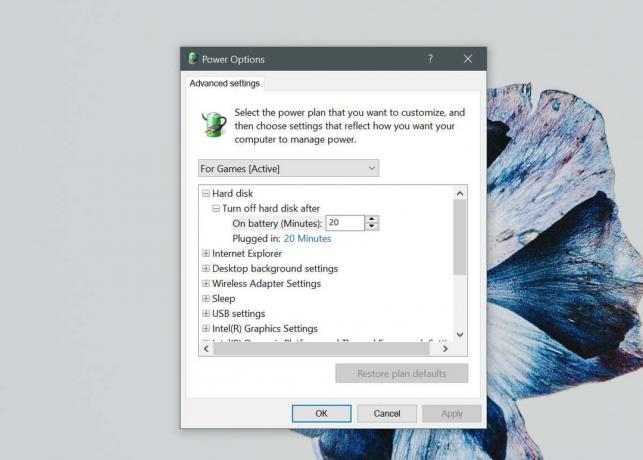
Svaki plan napajanja, bilo da se radi o prilagođenom planu ili jednoj od unaprijed zadanih postavki s Windows 10, ima iste mogućnosti koje možete prilagoditi. Neki sustavi, ovisno o hardveru i upravljačkim programima koje su instalirali, mogu ponuditi više opcija koje možete prilagoditi.
Na primjer, ako imate instaliran upravljački program i hardver koji ga podržava, moći ćete postaviti vrijednosti za Thermal Design Power i CPU sat. Možda ćete vidjeti i mogućnosti prilagodbe snage procesora i postavki adaptivne svjetline.
Planove napajanja lako je napraviti i nijedna od postavki koje možete prilagoditi ne može dovesti do oštećenja hardvera. Vrijeme koje ćete dobiti od punjenja baterije ovisit će o postavkama plana napajanja, ali to nije jedino što će odlučiti koliko dugo traje baterija. Ostali čimbenici, kao što je ono za što zapravo koristite svoj sustav kad se odabere određeni plan, imat će veći utjecaj. Ako radite samo na dokumentu, trebali biste se prilično dobro iskoristiti iz punjenja baterije. Ako gledate filmove, baterija neće dugo trajati.
Možeš planovi za uvoz i izvoz napajanja u sustavu Windows 10.
traži
Najnoviji Postovi
Analizirajte korištenje prostora na disku pomoću 7 vizualizacije strukture podataka na temelju stabala
Da biste svoje podatke držali u redu, važno je znati gdje se svaka ...
Kako provjeriti podršku za moderan način pripravnosti u sustavu Windows 10
Stanje u pripravnosti je u osnovi ono što nazivamo Mirovanje na Win...
Skupno preimenovanje prema kriterijima, zamijenite definirani niz u više naziva datoteka
Obuhvatili smo mnoštvo korisnih aplikacija koje vam omogućuju pretr...